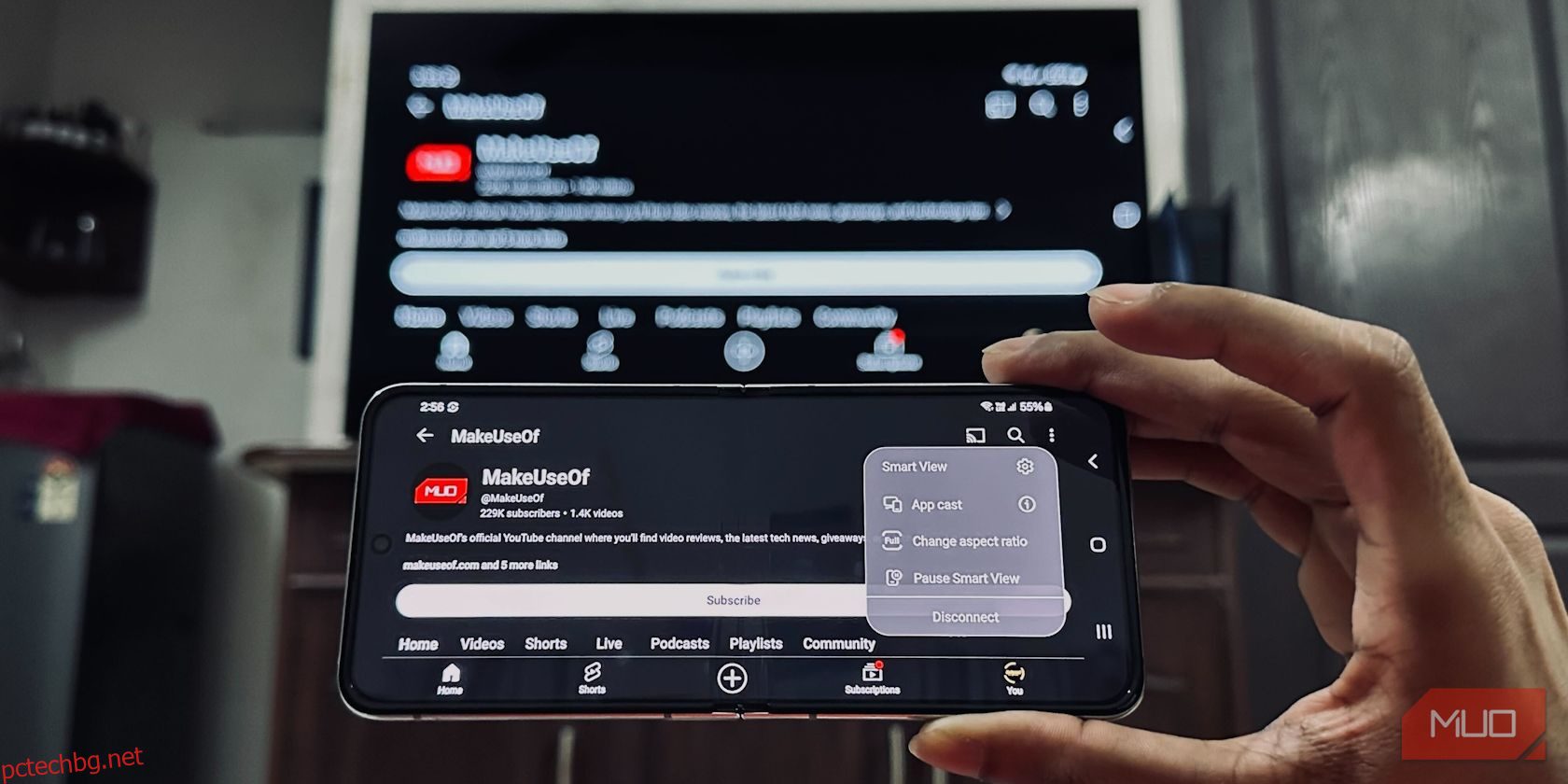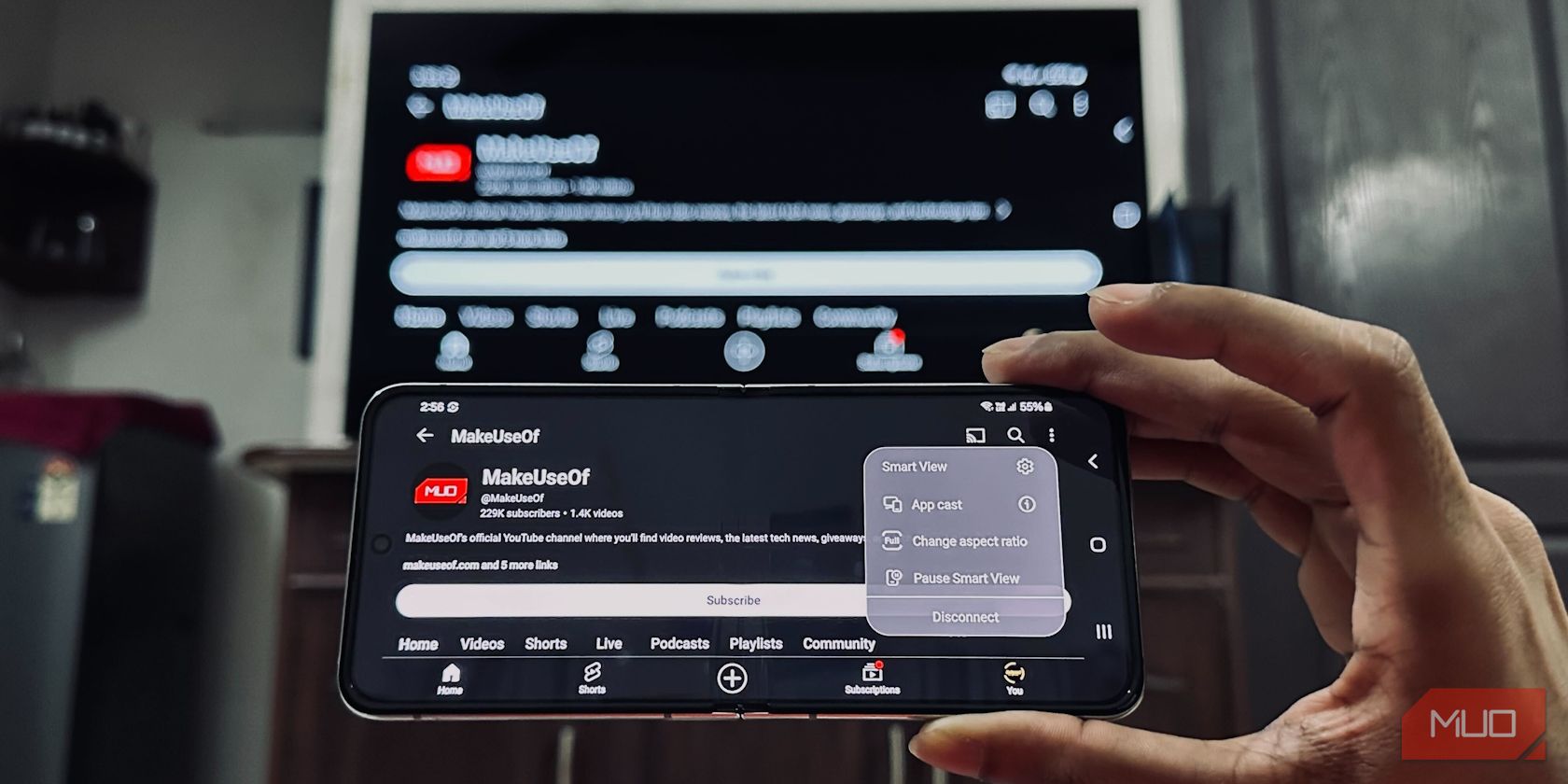
Телевизорите са по-добри от смартфоните за медийно потребление поради големите си екрани. Но какво ще стане, ако искате да гледате снимки или видеоклипове, съхранени на телефона ви, на по-голям екран? Android улеснява отразяването на екрана на вашия телефон към съвместим смарт телевизор.
В зависимост от устройството с Android, което притежавате, можете да разчитате на един от следните методи за отразяване на екрана му към телевизор.
Съдържание
Използвайте вградената функция за предаване в приложенията
Най-лесният начин да огледате екрана на телефона си на смарт телевизор е да използвате вградената функция за предаване в поддържаните приложения. Например, когато гледате видеоклип в YouTube, ще видите правоъгълна икона с Wi-Fi лого в ъгъла. Просто го докоснете и трябва да видите всички поддържани устройства, към които можете безжично да предавате видеото.
Тази функция е налична и в други приложения, като приложението Google Photos, VLC за Android, Netflix, Amazon Prime и други. Можете да използвате този бутон за бърз преглед на вашите снимки или видеоклипове на голям екран.
Огледайте устройството си с Android от приложението Google Home
Докато бутонът Cast в приложенията е удобен, не всички приложения имат тази възможност. В такива случаи можете лесно да отразявате екрана на телефона си с приложението Google Home. Трябва обаче да настроите своя Google Chromecast или смарт телевизор с вашия акаунт в Google, преди да можете да направите това безпроблемно.
След като вашето устройство Chromecast или смарт телевизор с активиран Chromecast бъде свързан с вашия акаунт в Google, ето как можете да предавате безжично от Android към вашия телевизор:
С това вашият смарт телевизор ще отразява каквото и да е на телефона ви. Когато приключите с предаването, плъзнете надолу от горната част на екрана на телефона си, за да разкриете известия. След това докоснете стрелката надолу върху известието на екрана за предаване и докоснете Прекъсване.
Огледайте вашето Galaxy устройство със Samsung Smart View
Можете да използвате функцията Smart View на Samsung, за да отразявате вашето Android устройство, ако имате телефон Samsung, като Samsung Galaxy S24 Ultra, който прегледахме.
Не е необходимо да настройвате домашно устройство, за да работи Smart View. Всичко, което трябва да направите, е да се уверите, че вашият смарт телевизор и устройство с Android са свързани към една и съща Wi-Fi мрежа. След това изпълнете следните две стъпки:
Трябва незабавно да видите екрана на телефона си на телевизора. Менюто за управление на Smart View ще се скрие от дясната страна на вашия смартфон; плъзнете десния край наляво на лентата с инструменти на Smart View, за да разкриете опции като селфи видео, предаване на приложението, затъмняване на екрана на телефона, пауза на Smart View и прекъсване на връзката.
Това са най-бързите и лесни начини за огледално отразяване на екрана на телефона ви с Android към смарт телевизор безжично и те ще работят независимо дали използвате устройство Chromecast, Google TV или телевизор LG, който работи с webOS.
Ако искате повече опции за свързване, разгледайте нашето ръководство за свързване на телефон с Android към телевизор. Като алтернатива, ако имате оскъден интернет и искате по-надеждна физическа връзка, можете да свържете телефона си към телевизора си чрез USB.